GMail Drive shell extension 1.0.11 Final
به نظر میرسد که اگر بخواهید دو گیگابایت فضایی را که جیمیل در اختیار شما قرار داده است فقط با ایمیل پرکنید، فضای زیادی را که بهصورت رایگان در اختیار شما قرار داده شده است، از دست دادهاید. احتمال اینکه بتوانید جیمیل خود را فقط با ایمیل پر کنید، تقریباً نزدیک به صفر است. پس آیا بهتر نیست قسمتی از این دو گیگابایت فضا را برای موارد دیگری غیر از ایمیل اختصاص دهید؟ البته عدهای از کارشناسان معتقدند که استفاده از برنامههایی نظیر آنچه که در این مقاله معرفی میشود، از لحاظ امنیتی و سپردن رمزعبور صندوقپستی به یک برنامه ثالث، مخاطراتی دارد که توجه شمار را به آن جلب میکنیم.
خوشبختانه این امکان در گوگل وجود دارد. در واقع بخشی از یک نرمافزار و دانستن اینکه چگونه جیمیل را به یک درایو تبدیل کنید، تمام آن چیزی است که شما نیاز دارید. به طوری که بتوانید هر وقت که به اینترنت متصل شدید از این فضا استفاده کنید. البته اگر هنوز در جیمیل حسابی باز نکردهاید، از دوست یا آشنایی که در جیمیل حساب باز کرده است بخواهید یک دعوتنامه برای شما ارسال کند. چون هنوز باز کردن حساب در جیمیل تنها با داشتن دعوتنامه میسر است.
ابتدا برنامه الحاقی Gmail Drive را دریافت کنید و سپس آن را نصب نمایید. بعد از آن فایل ZIP را دانلود کنید وتمام فایل را در یک پوشه باز نمایید. سپس setup.exe را اجرا کنید. (البته توجه داشتهباشید که برنامه Gmail Drive فقط با اینترنت اکسپلورر پنج یا بالاتر از آن کار میکند).
بعد از اجرای برنامه ویندوز اکسپلورر را اجرا کنید. در My Computer یک درایو جدید به نام Gmail Drive خواهید دید، با کلیککردن روی آن باید Username و کلمه عبور را وارد کنید و اگر نمیخواهید که با هر بار کلیک کردن روی آیکونGmail Drive این اتفاق دوباره رخ دهد، Auto Login را علامت بزنید.
Gmail Drive که به طور مجازی در My Computer ایجاد شده است به شما امکان میدهد با آن درست مانند یک درایو واقعی رفتار کنید. یعنی میتوانید در آن پوشههای متعدد بسازید، با استفاده از ویندوز اکسپلورر در آن فایل کپی کنید و ... .-
Gmail Drive مانند دیگر درایوهای کامپیوتر به نظر میرسند. اما باید توجه کنید که به هر صورت این درایو یک درایو مجازی است وتنها از طریق اتصال به اینترنت میتوانید از آن استفاده کنید و در نتیجه تنها در حد سرعت اینترنت میتوانید دادهها را به آن انتقال دهید که به طور مثال در اتصال Dial-up این کار بسیار کند خواهد بود.
هنگامی که شما یک فایل در Gmail Drive کپی میکنید، در واقع ایمیل میسازید و آن را به آدرس خود ارسال مینمایید که این ایمیل در Inbox شما همراه با فایلهای ضمیمه ایمیل نمایان میشود. برای باز کردن یکی از فایلهای درون درایو جیمیل، روی ایمیل مربوط به آن کلیک نمایید و بعد دانلود را کلیک کنید، آنگاه فایل مذکور در کامپیوتر شما دانلود میشود.
البته به این نکته توجه داشته باشید که جیمیل فقط پیامهایی تا حجم ده مگابایت را دریافت یا ارسال میکند و استفاده از جیمیل به عنوان یک درایو مجازی نیز این قضیه را تغییر نمیدهد. به کارگیری جیمیل به عنوان یک درایو مجازی ممکن است باعث برهمخوردگی محتویات Inbox شما شود. چون تمام فایلهایی که شما به آنجا منتقل کردهاید، یک ایمیل هستند که موضوع آنها بهصورت " /:GMAILFS" و سپس نام فایل، نوشته شده است.
Gmail Drive به صورت خودکار و در قالب یک درایو جدید در ویندوز اکسپلورر ظاهر میشود.
در هم آمیخته شدن فایلها با ایمیلهای عادی، میتواند خواندن ایمیلها و همچنین مدیریت فایلها را دشوار سازد. ولی خوشبختانه با نصب یک فیلتر که فایلها را مستقیماً به سوی پوشه آرشیو هدایت میکند، این مشکل به راحتی حل میشود.
برای ایجاد فیلتر، بر بالای صفحه جیمیل، روی Create a Filter کلیک کنید، در جعبه Subject، عبارت GMAILFS را تایپ کنید. سپس عنوان Has attachment را علامت بزنید، در مرحله بعد Skip the Inbox را علامت بزنید و در انتها روی Create a Filter کلیک کنید. حال تمام فایلها به آرشیو حساب ایمیل شما ارسال میشوند.
ایجاد یک برچسب (Label) برای فایلها، جستجو در میان آنها را در جیمیل آسانتر میکند
همچنین میتوانید برای فایلها یک برچسب (Lable) ایجاد کنید که در مدیریت بیشتر فایلها به شما کمک کند. در واقع یک برچسب، جیمیل را درست شبیه یک پوشه عادی میسازد که با کلیک روی نام آن میتوانید محتویات آن را مشاهده کنید. برای این کار، مانند آنچه که در قبل گفته شد، یک فیلتر بسازید. اما بعد از علامت زدن Skip the Inbox، لازم است عنوان Apply the label را نیز علامت بزنید. از منوی کرکرهای، آیتم New Label را انتخاب کنید و از صفحهای که نمایان میشود، نام برچسب موردنظرتان را تایپ کنید (مثلا Hard Drive) و بعد ok کنید. از منوی کرکرهای برچسب جدید خود را انتخاب کنید و سپس Creat Filter را کلیک کنید.
خواهید دید که از این به بعد فایلها آرشیو میشوند و نام برچسب نیز در ادامه آنها خواهد بود و در نتیجه به آسانی میتوانید فایلهای خودتان را تنها با کلیک روی برچسب Hard Drive (یا هر نام دیگری) در جیمیل ببینید.
چند نکته :
اگر برای خواندن ایمیلهایتان از برنامههای pop3 استفاده میکنید، استفاده از جیمیل به عنوان یک درایو مجازی به شما توصیه نمیشود. اگر این کار را انجام دادید، آنگاه هر وقت که با نرمافزار مذکور ایمیلهای خود را به کامپیوتر خود منتقل کردید، تمام فایلهایی که در جیمیل کپی کردید، دوباره به کامپیوتر باز میگردند که البته ممکن است حجم آنها صدها مگابایت باشد. همچنین هیچ ضمانتی وجود ندارد که گوگل از استفاده از این ابزارها، جلوگیری نکند و راه را برای استفاده از آنها باز بگذارد و نهایت اینکه، اختصاصا ًGmail Drive برای افرادی مناسب است که همواره در حال سفرند و یا از دو کامپیوتر استفاده میکنند؛ یک پیسی و یک نوتبوک.
شما میتوانید فایلها را از پیسی خود به Gmail Drive کپی کنید و سپس وقتی در سفر به آنها نیازمند شدید، آنها را دریافت کنید. (البته مسائل امنیتی که مربوط به سپردن رمزعبور به این برنامه است را فراموش نکنید.)
![]() دانلود
| Download - حجم 157 کیلوبایت
دانلود
| Download - حجم 157 کیلوبایت![]() پسورد فایل زیپ : www.asandownload.com
پسورد فایل زیپ : www.asandownload.com ![]() سایت
سازنده
سایت
سازنده![]() منبع : گیگا رایانه
| آسان دانلود
منبع : گیگا رایانه
| آسان دانلود
برای نمایش آواتار خود در این وبلاگ در سایت Gravatar.com ثبت نام کنید. (راهنما)


























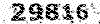


























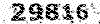
ایمیل شما بعد از ثبت نمایش داده نخواهد شد